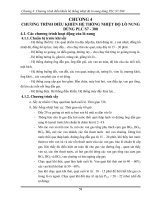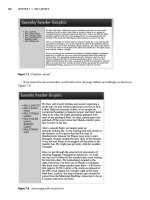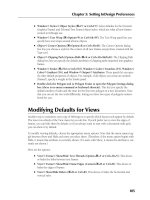Tài liệu Vẽ đàn điện P4 docx
Bạn đang xem bản rút gọn của tài liệu. Xem và tải ngay bản đầy đủ của tài liệu tại đây (340.34 KB, 6 trang )
VẼ CÂY ĐÀN ĐIỆN VỚI PHOTOSHOP CS3 (PHẦN 4)
Nhấn tổ hợp phím Ctrl + N để tạo một file ảnh mới. Hộp thoại New xuất hiện, thiết lập các
giá trị như hình dưới, sau đó nhấp OK.
Cửa sổ làm việc xuất hiện file ảnh mới. (nhấn tổ hợp phím Ctrl + dấu cộng phóng to vùng
làm việc).
Chọn công cụ Rectangular Marquee Tool.
Trên thanh Option, thiết lập các giá trị như hình:
Nhấn phím D hộp màu trở về dạng mặc định foreground: đen, background: trắng.
Nhấp vào cửa sổ làm việc, tạo một vùng chọn hình chữ nhật. Nhấn Alt + Delete tô màu đen
cho vùng chọn, sau đó nhấn tổ hợp phím Ctrl + D hủy vùng chọn.
Nhấn tổ hợp phím Ctrl + A chọn tất cả các pixels trong cửa sổ làm việc.
Trên thanh trình đơn, chọn Edit > Define Pattern.
Nhập vào một tên tùy ý, nhấp OK.
Sau đó, đóng file vừa mở. Hộp thoại cảnh báo xuất hiện, nhấp No.
Trở lại cửa sổ làm việc chính. Trên bảng Layers, tạo một layer mới là Layer 1. Nhấn tổ hợp
phím Ctrl + E liên kết layer này với layer “Nut dk tren” lại thành một.
Nhấp đúp vào layer “Nut dk tren”. Hộp thoại Layer Style xuất hiện, chọn Pattern Overlay
trong khung Styles. Sau đó, nhấp vào mũi tên hướng xuống trong khung Pattern.
Hộp thoại Pattern xuất hiện, chọn mẫu Pattern mà ta đã tạo trước đó (ở đây tôi chọn là
Pattern 5).
Chọn chế độ hòa trộn trong khung Blend Mode: Soft Light, nhấp OK.
Chọn View > Clear Guide ẩn các đường gióng. Ta có kết quả như hình dưới:
Nhấn tổ hợp phím Ctrl + T kích hoạt lệnh Free Tranform, nhấn giữ phím Shift đồng thời thu
nhỏ đối tượng, đặt chuột vào bên trong khung di chuyển đối tượng đến vị trí như hình dưới,
nhấn phím Enter áp dụng.
Nhấn giữ phím Ctrl và nhấp vào phần hình ảnh trên layer “Nut dk tren” để tải vùng chọn.
Nhấn giữ phím Ctrl + Alt sao chép thêm 6 đối tượng và đặt chúng ở vị trí như hình dưới:
Như vậy, ta đã thiết kế xong phần cần đàn.